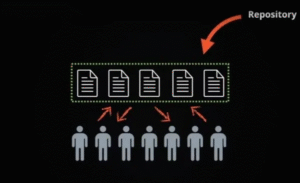Rclone es una herramienta extremadamente útil para sincronizar archivos entre diferentes servicios de almacenamiento en la nube como Google Drive, Dropbox, S3, etc. Es ideal para respaldar tus datos en la nube o para crear un sistema de almacenamiento distribuido. A continuación, te guiaré a través del proceso de instalación en tu Raspberry Pi 4.
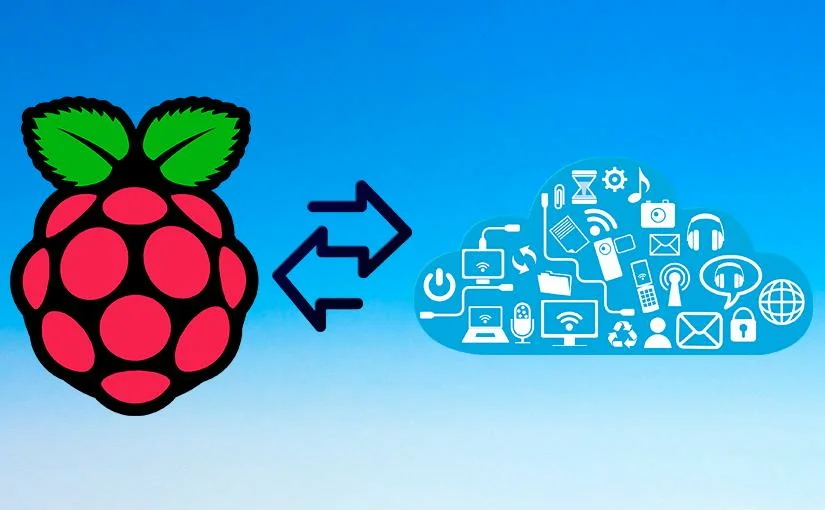
Requisitos previos:
- Una Raspberry Pi 4 con Raspberry Pi OS instalado.
- Conexión a internet.
- Terminal o SSH para ejecutar comandos.
Procedimiento de instalación:
- Actualizar el sistema: Antes de instalar cualquier nuevo software, es recomendable actualizar el sistema para asegurarte de tener las últimas versiones y dependencias:
Bash
sudo apt update && sudo apt upgradeInstalar unzip (si no está instalado): Rclone se distribuye en archivos ZIP, por lo que necesitarás el paquete unzip:
Bash
sudo apt install unzipDescargar Rclone: Descarga la última versión de Rclone para ARM (la arquitectura de la Raspberry Pi) desde la página oficial. El comando exacto puede variar dependiendo de la versión más reciente. Puedes encontrarlo en https://rclone.org/downloads/. Por ejemplo:
Bash
wget https://downloads.rclone.org/rclone-current-linux-arm.zipNota: Reemplaza la URL con la última versión disponible.
Extraer Rclone: Extrae el archivo ZIP descargado:
Bash
unzip -j -d rclone-temp rclone-current-linux-arm.zipMover Rclone al directorio correcto: Mueve el archivo ejecutable de Rclone al directorio /usr/local/bin/:
Bash
sudo mv ~/rclone-temp/rclone /usr/local/bin/Establecer permisos: Asigna los permisos correctos al archivo ejecutable:
Bash
sudo chown root: /usr/local/bin/rcloneVerificar la instalación: Para verificar si Rclone se instaló correctamente, ejecuta el siguiente comando:
Bash
rclone version- Si la instalación fue exitosa, verás información sobre la versión de Rclone.
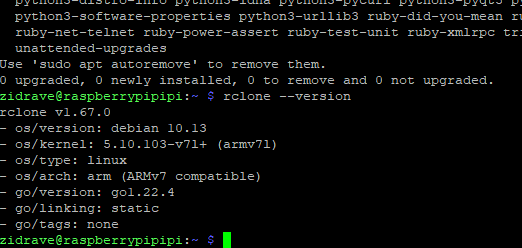
Configurar Rclone:
Una vez instalado, debes configurar Rclone para cada uno de los servicios de almacenamiento en la nube que quieras utilizar. Puedes hacerlo ejecutando el siguiente comando:
Bash
rclone configEste comando te guiará a través del proceso de configuración, preguntándote por el tipo de almacenamiento, credenciales, etc.
Uso básico:
Una vez configurado, puedes utilizar Rclone para copiar archivos, sincronizar directorios y mucho más. Por ejemplo, para copiar todos los archivos de un directorio local a tu Google Drive:
Bash
rclone copy /ruta/local/ a remote:ruta/remotaDonde:
remote: Es el nombre que le diste a tu configuración de Google Drive al ejecutarrclone config./ruta/local/: La ruta local de los archivos que quieres copiar./ruta/remota: La ruta en Google Drive donde quieres copiar los archivos.
Recursos adicionales:
- Documentación oficial de Rclone: https://rclone.org/docs/
- Tutorial detallado: https://raspberryparanovatos.com/tutoriales/rclone-google-raspberry-pi/
¡Y eso es todo! Ahora tienes Rclone instalado en tu Raspberry Pi y puedes comenzar a sincronizar tus archivos con diferentes servicios de almacenamiento en la nube.
Consejos adicionales:
- Automatizar tareas: Puedes crear scripts para automatizar tareas de sincronización.
- Montar como unidad: Rclone te permite montar remotamente tus servicios de almacenamiento como si fueran unidades locales.
- Explorador web: Rclone tiene un explorador web que te permite navegar por tus archivos remotos.